Información general acerca de los clústers
Una vez que haya configurado la red e instalado los componentes necesarios, estará preparado para crear clústers de procesamiento distribuido.
Puede crear un clúster de tres formas:
- Utilizar “Este ordenador más”: el uso de la opción “Este ordenador más” para crear un clúster es la forma más sencilla de crear un sistema de procesamiento distribuido. En este caso, solo tiene que instalar Compressor, configurado como nodo de servicio, en todos los ordenadores que desee utilizar para el procesamiento. Para obtener más información, consulte Guía de inicio rápido a “Este ordenador más.
- Crear un QuickCluster: la creación de un QuickCluster le permite configurar rápidamente un sistema de procesamiento distribuido utilizando otro ordenador como controlador del clúster (los clústers “Este ordenador más” utilizan el mismo ordenador desde el que se envía el lote como controlador del clúster). Este sistema resulta especialmente útil cuando varios clientes envían lotes al clúster. Para obtener más información, consulte Guía de inicio rápido de QuickClusters.
- Crear un clúster manualmente: en instalaciones grandes pueden crearse clústers manualmente para ponerlos a disposición de sus clientes. Para obtener más información, consulte Creación de clústers con Apple Qadministrator.
Si tiene alguna duda sobre los conceptos y términos que aquí se utilizan, consulte Nociones básicas del procesamiento distribuido.
Nota: Si es usuario de Apple Qmaster y desea crear un clúster que incluya ordenadores que no tengan instalado Apple Qmaster, consulte el Manual del usuario de Apple Qmaster para obtener instrucciones al respecto.
Opciones de la ventana “Compartir Apple Qmaster” de Compressor
A continuación se presentan los ajustes opcionales que puede utilizar.
Importante: Si realiza cambios en los ajustes existentes y este ordenador ya ofrece servicios de procesamiento, al hacer clic en Aceptar se restablecerán inmediatamente los servicios del ordenador. Si este ordenador es también el controlador de clúster, se finalizarán todas las tareas en proceso.
Para obtener una lista completa de las opciones y los ajustes de la ventana “Compartir Apple Qmaster” de Compressor, consulte Acerca de los ajustes básicos de la ventana “Compartir Apple Qmaster y Acerca de los ajustes avanzados de la ventana “Compartir Apple Qmaster.
Ajuste del nombre
Por omisión, un ordenador se identifica en la red mediante su nombre (el nombre de ordenador que se introduce en el panel Compartir de Preferencias del Sistema). Puede cambiar este nombre por otro más significativo si lo desea, ya que es el nombre que se utiliza para identificar a este ordenador en el sistema de procesamiento distribuido de Apple Qmaster. Si está configurando un QuickCluster, este es el nombre que aparecerá en el menú local Clúster de Compressor o en el menú local “Enviar a” de Apple Qmaster. Si está configurando un controlador de clúster gestionado, este es nombre que aparecerá en el menú local Controlador de Apple Qadministrator.
Introduzca el nuevo nombre del clúster en el campo “Identificar este QuickCluster como”.
Haga clic en Avanzado para abrir el panel Avanzado.
Introduzca el nuevo nombre en el campo “Identificar este ordenador en Apple Qadministrator como”.
Servicios sin gestionar
Puede activar servicios sin gestionar para un QuickCluster. Para obtener más información, consulte Servicios gestionados y Servicios sin gestionar.
Ajuste de la contraseña
Para añadir la obligación de solicitar una contraseña, seleccione la opción “Solicitar contraseña”.
- Si está configurando un QuickCluster: otros usuarios tendrán que introducir esta contraseña para poder enviar solicitudes a este ordenador.
- Si está configurando un clúster para usarlo con Apple Qadministrator: un administrador tendrá que introducir esta contraseña para poder añadir este ordenador a un clúster.
Para obtener más información, consulte Ajuste de una contraseña de servicio para incluir un ordenador en un clúster. (Si configura el ordenador como un controlador de clúster y como un modo de servicio, esta misma contraseña se utilizará en ambos casos.)
Ajuste del almacenamiento de clúster
Puede cambiar la ubicación de almacenamiento de trabajo por omisión para las tareas de procesamiento que tienen lugar en este ordenador desde el panel Avanzado. Para obtener más información, consulte Uso del almacenamiento de clúster.
Servicios gestionados y Servicios sin gestionar
A la hora de crear clústers para el procesamiento distribuido con Compressor o Apple Qmaster, cuenta con una gran flexibilidad. Al configurar servicios de procesamiento, puede elegir si desea que sean servicios gestionados o servicios no gestionados (opción por omisión).
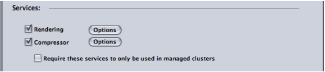
Servicios gestionados
Los servicios gestionados pueden asignarse para dar servicio a un controlador de clúster en particular. Una vez asignados, los servicios gestionados permanecen dedicados en exclusiva a ese clúster hasta que se eliminan con la aplicación Apple Qadministrator. Los QuickClusters no pueden utilizar servicios gestionados de otros nodos, salvo en el caso de los clústers de nodos extendidos. Para obtener más información, consulte el Manual del usuario de Apple Qadministrator. Consulte el Manual del usuario de Apple Qmaster para obtener más información sobre los clústers de nodos extendidos.
Servicios sin gestionar
Los servicios no gestionados se asignan automáticamente al primer clúster “Este ordenador más” o QuickCluster disponible con compatibilidad activada para servicios no gestionados. Los QuickClusters escuchan los anuncios de los servicios no gestionados y pueden marcar o recordar cualquiera de ellos para utilizarlo posteriormente. Un servicio no gestionado permanece dedicado a su clúster “Este ordenador más” o QuickCluster el tiempo necesario para terminar la tarea actual. Una vez completada esta tarea, el servicio no gestionado vuelve a convertirse en un “agente libre” y anuncia su disponibilidad a todos los clústers “Este ordenador más” y QuickClusters.
Nota: Los clústers gestionados (es decir, creados con Apple Qadministrator) también pueden utilizar servicios no gestionados. Si está activada la compatibilidad con servicios no gestionados en un clúster gestionado, el clúster añade automáticamente cualquier servicio no gestionado además de sus servicios gestionados (añadidos explícitamente con Apple Qadministrator).
Activación de servicios no gestionados en QuickClusters
Siga estos pasos para activar servicios no gestionados en QuickClusters.
En Compressor, seleccione Apple Qmaster > Compartir este ordenador.
Seleccione la opción “Compartir este ordenador” y el botón “QuickCluster con servicios” para crear un QuickCluster.
Seleccione “Incluir servicios no gestionados de otros ordenadores”.

Haga clic en Aceptar.
Para obtener más información sobre la creación de QuickClusters, consulte Guía de inicio rápido de QuickClusters.
Activación de servicios no gestionados en clústers gestionados
Siga estos pasos para activar servicios no gestionados en clústers gestionados.
En Apple Qadministrator, seleccione un clúster en la lista Clúster o haga clic en el botón Añadir (+) para añadir un nuevo clúster.
Seleccione “Permitir el uso de servicios no gestionados”.
Si quiere más información acerca de la forma de crear clústers gestionados, consulte Creación de clústers con Apple Qadministrator.
Gestión de servicios de procesamiento
Siga las instrucciones que se indican a continuación para gestionar los servicios de procesamiento en un ordenador de un clúster.
Importante: Si realiza cambios en los ajustes existentes y este ordenador ya ofrece servicios de procesamiento, al hacer clic en Aceptar se restablecerán inmediatamente los servicios del ordenador. Si este ordenador es también el controlador de clúster, se finalizarán todas las tareas en proceso.
En Compressor, seleccione Apple Qmaster > Compartir este ordenador.
Realice una de las siguientes operaciones:
Seleccione la opción “Permitir usar estos servicios únicamente en los clústers gestionados” si desea utilizar este ordenador solo en clústers gestionados.
Anule la selección de la opción “Permitir usar estos servicios únicamente en los clústers gestionados” si desea utilizar este ordenador tanto en clústers gestionados como no gestionados.
Haga clic en Aceptar.
En Compressor, seleccione Apple Qmaster > Compartir este ordenador.
En la sección Servicios, realice una de las siguientes operaciones:
- Para desactivar los servicios de Compressor: anule la selección de la opción Compressor.
- Para desactivar los servicios de Apple Qmaster: anule la selección de la opción Renderización.
Haga clic en Aceptar.
Activación y desactivación de los servicios del controlador de clúster
Utilice el área Servicios de la ventana “Compartir Apple Qmaster” de Compressor para activar o desactivar el controlador de clúster en un ordenador determinado.
En Compressor, seleccione Apple Qmaster > “Compartir este ordenador” para abrir la ventana “Compartir Apple Qmaster”.
Seleccione la opción “Compartir este ordenador” y, después, seleccione uno de los siguientes botones:
- Como QuickCluster con servicios: seleccione esta opción para crear un clúster “instantáneo” con servicios no gestionados.
- Como servicios y controlador de clústers: seleccione esta opción para crear un clúster en Apple Qadministrator. (Para obtener más información, consulte Creación de clústers con Apple Qadministrator);
Consulte también Servicios gestionados y Servicios sin gestionar para obtener más información.
En el área Servicios, seleccione la opción Renderización y/o Compressor.
Haga clic en Aceptar.
El clúster se activa, lo que convierte a este ordenador en un controlador de clúster.
En Compressor, seleccione Apple Qmaster > “Compartir este ordenador” para abrir la ventana “Compartir Apple Qmaster”.
Anule la selección de la opción “Compartir este ordenador” y haga clic en Aceptar.
Importante: Si realiza cambios en los ajustes existentes y este ordenador ya ofrece servicios de procesamiento, al hacer clic en Aceptar se restablecerán inmediatamente los servicios del ordenador. Si este ordenador es también el controlador de clúster, se finalizarán todas las tareas en proceso.
Si lo desea, puede desactivar el controlador y hacer que el nodo sea simplemente un nodo de servicio. Para ello, seleccione “como solo servicios” en la sección “Compartir este ordenador”.
Uso de clústers virtuales para sacar el máximo partido de los ordenadores multinúcleo
Tiene la opción de ajustar el número de instancias de un servicio de procesamiento mediante la creación de clústers virtuales en ordenadores concretos. Para trabajos que requieren un uso intensivo del procesador, el hecho de contar con varias instancias puede aumentar la velocidad y eficacia de los procesos, según la aplicación de procesamiento. Sin embargo, el uso de demasiadas instancias podría reducir la velocidad y la eficacia.
Una regla útil para seleccionar el número de instancias es asignar 2 GB de memoria a cada instancia. Si tiene un ordenador con 8 GB de memoria que permite seleccionar ocho instancias en el menú local, lo más recomendable es elegir cuatro. Sin embargo, este número puede variar mucho en función de si el ordenador se utiliza para otras tareas.
Nota: Por omisión, el sistema Apple Qmaster crea una instancia de servicio de generación para cada procesador. Los servicios de renderización se utilizan en Shake (con Apple Qmaster), Autodesk Maya y otros programas de línea de comandos de UNIX, en contraposición con los servicios de Compressor, usados solamente para el procesamiento distribuido de Compressor. Consulte la documentación que acompañaba a la aplicación para ver si es conveniente utilizar cada procesador de forma individual.
En Compressor, seleccione Apple Qmaster > Compartir este ordenador.
Seleccione Compressor o Renderización en la sección Servicios y, después, haga clic en el botón Opciones.
En el cuadro de diálogo que aparece, seleccione el número de instancias en el menú local y haga clic en Aceptar.
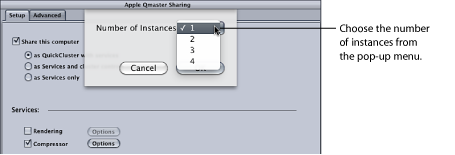
Haga clic en Aceptar en la ventana “Compartir Apple Qmaster”.
Nota: El cuadro de diálogo “Opciones de servicio” también se utiliza para añadir nodos extendidos a un clúster, tal y como se describe en el Manual del usuario de Apple Qmaster.
Ajuste de una contraseña de servicio para incluir un ordenador en un clúster
Si desea controlar qué usuarios pueden incluir un nodo de servicio o controlador de clúster específico en un clúster, puede crear una contraseña, denominada contraseña de servicio, para el ordenador.
Nota: Una contraseña de servicio puede almacenarse en el llavero de un usuario.
En el ordenador designado como nodo de servicio o controlador de clúster, abra Compressor y seleccione Apple Qmaster > Compartir este ordenador.
Realice una de las siguientes operaciones:
- Para solicitar una contraseña: seleccione “Solicitar contraseña”.
- Para cambiar una contraseña: haga clic en “Cambiar contraseña”.
Se abrirá el cuadro de diálogo de contraseñas.
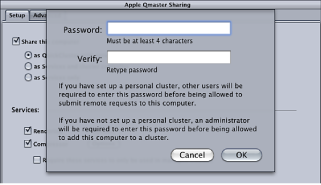
Introduzca y verifique la contraseña y, a continuación, haga clic en Aceptar.
Haga clic en Aceptar en la ventana “Compartir Apple Qmaster” para aplicar este cambio.
Importante: Si realiza cambios en los ajustes existentes y este ordenador ya ofrece servicios de procesamiento, al hacer clic en Aceptar se restablecerán inmediatamente los servicios del ordenador. Si este ordenador es también el controlador de clúster, se finalizarán todas las tareas en proceso.
Programación de la disponibilidad de los servicios
si ha activado los servicios no gestionados, puede abrir una interfaz de calendario y programar la disponibilidad de estos servicios para el sistema de procesamiento distribuido.
La interfaz de calendario del cuadro de diálogo de programación del funcionamiento incluye varias opciones que resultan de gran utilidad.
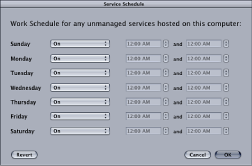
Puede usar los siguientes controles para restringir la disponibilidad de los servicios no gestionados cada día de la semana:
- Menú local Activado/Desactivado: este menú local le permite activar o desactivar los servicios un día determinado de la semana.
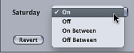
- Activado: este ajuste indica que los servicios estarán disponibles las 24 horas de ese día concreto. (Se trata del ajuste por omisión para los siete días de la semana.)
- Desactivado: da de baja el servicio ese día de la semana.
- Activados entre: le permite introducir el período de tiempo durante el cual el servicio estará habilitado.
- Desactivados entre: le permite introducir el período de tiempo durante el cual el servicio estará inhabilitado.
Programación de la disponibilidad de los servicios en el cuadro de diálogo de programación del funcionamiento
Siga los pasos que se indican a continuación para programar la disponibilidad de los servicios no gestionados.
En el área “Ajustes avanzados del servicio” del panel Avanzado de las preferencias de Apple Qmaster, haga clic en Definir.
Aparecerá el cuadro de diálogo de programación del funcionamiento.
Para restringir la disponibilidad de los servicios, seleccione una de las opciones del menú local situado junto a un determinado día de la semana. Consulte Programación de la disponibilidad de los servicios para obtener más información.
Introduzca los períodos de tiempo de restricción en los campo de inicio y fin elegidos.
Nota: Debe introducir días y horas válidos. El tiempo de una entrada no puede superponerse con el día siguiente. Deberá haber dos entradas si el intervalo finaliza después de las 12 del mediodía. Para obtener más información, consulte Ajuste de la disponibilidad del domingo por la noche al lunes por la mañana.
Haga clic en Aceptar para guardar los ajustes y cerrar este cuadro de diálogo.
Haga clic en Aceptar para aplicar los cambios en este ordenador.
Importante: Si realiza cambios en los ajustes existentes y este ordenador ya ofrece servicios de procesamiento, al hacer clic en Aceptar se restablecerán inmediatamente los servicios del ordenador. Si este ordenador es también el controlador de clúster, se finalizarán todas las tareas en proceso.
Ajuste de la disponibilidad del domingo por la noche al lunes por la mañana
Debe introducir días y horas válidos. El tiempo de una entrada no puede superponerse con el día siguiente. Deberá haber dos entradas si el intervalo finaliza después de las 12 del mediodía.
Por ejemplo, para ajustar la disponibilidad de un servicio desde las 18 horas del domingo hasta las 8 horas del lunes, siga los pasos que se indican a continuación.
Rellene estas dos entradas con la siguiente información:
- Domingo: activado entre las 6 de la tarde y las 12 del mediodía.
- Lunes: activado entre las 12 del mediodía y las 8 de la mañana.
Uso del almacenamiento de clúster
Por omisión, el sistema de procesamiento distribuido de Apple Qmaster guarda los archivos temporales de procesamiento en el directorio /Library/Application Support/Apple Qmaster/Storage del controlador del clúster. Sin embargo, también existe la opción de seleccionar cualquier otra ubicación en un disco local para este almacenamiento básico. Los ordenadores del clúster accederán a esta ubicación cuando sea necesario.
Ajuste de las opciones de almacenamiento del clúster
Siga los pasos que se indican a continuación para cambiar los ajustes del espacio de almacenamiento de trabajo de un clúster.
En el controlador de clúster, abra Compressor y seleccione Apple Qmaster > Compartir este ordenador.
Haga clic en Avanzado para abrir el panel Avanzado.
Configure los siguientes ajustes opcionales:
- Para cambiar la ubicación de almacenamiento del clúster: haga clic en el botón Definir de “Ubicación de almacenamiento”; a continuación, desplácese hasta la carpeta que desee en el cuadro de diálogo y haga clic en Seleccionar.
Nota: Si está utilizando el ajuste por omisión “Este ordenador” del menú local Clúster, en la ventana Lote de Compressor, y selecciona “Almacenamiento de clúster” como destino, el archivo de salida se copiará en la ubicación Origen.
- Para modificar la frecuencia de eliminación de los archivos de almacenamiento de clúster: introduzca otro número en el campo “Eliminar archivos de hace más de N días”.
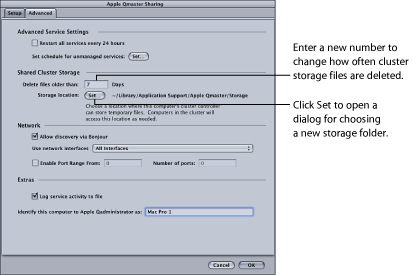
Haga clic en Aceptar para aplicar los cambios.
Importante: Si realiza cambios en los ajustes existentes y este ordenador ya ofrece servicios de procesamiento, al hacer clic en Aceptar se restablecerán inmediatamente los servicios del ordenador. Si este ordenador es también el controlador de clúster, se finalizarán todas las tareas en proceso.
Capacidad de almacenamiento del clúster
Si está procesando archivos multimedia de origen de gran tamaño que superan el espacio de almacenamiento disponible en el disco de arranque, es posible que se quede sin espacio en ese disco. Para solucionar este problema, puede realizar una serie de acciones.
Cambie la ubicación de almacenamiento del clúster a un disco con más espacio libre. Para obtener más información, consulte Ajuste de las opciones de almacenamiento del clúster.
Configure los ajustes de almacenamiento del clúster para que se eliminen archivos con mayor frecuencia. Para obtener más información, consulte Ajuste de las opciones de almacenamiento del clúster.
Los usuarios de Compressor pueden elegir en las preferencias “Opciones del clúster” (seleccione Compressor > Preferencias) la opción “No copiar nunca la fuente en el clúster”. Para obtener más información, consulte Cómo establecer las preferencias de Compressor.
Limpieza del espacio de almacenamiento de un clúster
Si utiliza el espacio de almacenamiento de un clúster y se produce un error, pueden quedar archivos parciales en dicho espacio. En este caso, es importante acceder al espacio para comprobar que no quedan allí archivos multimedia parciales. Si encuentra alguno, elimínelo y vuelva a enviar la tarea.
Películas de referencia QuickTime
Si envía una película de referencia para la aplicación de un procesamiento distribuido, el sistema de procesamiento distribuido de Apple Qmaster copiará automáticamente los archivos multimedia necesarios al clúster de procesamiento. Para obtener unos mejores resultados, recomendamos evitar este paso de transferencia de archivos. Para ello, asegúrese de que los archivos multimedia especificados en la película de referencia están a disposición de todos los nodos del clúster Apple Qmaster.
Definición de puertos para anuncios de servicio
Puede definir qué puertos debe utilizar Apple Qmaster para los anuncios de servicio con la opción “Activar intervalo de puertos” y los campos de texto de la sección Red del panel Avanzado, situado dentro de la ventana “Compartir Apple Qmaster” de Compressor.
En Compressor, seleccione Apple Qmaster > Compartir este ordenador.
Haga clic en Avanzado para abrir el panel Avanzado.
Seleccione “Activar intervalo de puertos”.
En el campo De, introduzca un valor entero comprendido entre 50.000 y 65.535 para ajustar el inicio del intervalo.
En el campo “Número de puertos”, introduzca el intervalo como, por ejemplo, 1.000.
Características de recuperación y notificación de errores
El sistema de procesamiento distribuido de Apple Qmaster cuenta con una serie de características integradas diseñadas para tratar de llevar a cabo una recuperación si se produce algún problema y para enviarle una notificación en este caso.
Características de recuperación
Las acciones de recuperación que se describen a continuación tienen lugar automáticamente si se producen errores en el sistema de procesamiento distribuido de Apple Qmaster. No es necesario que usted, como administrador, active o configure estas características.
Si el servicio de controlador de clúster o el procesamiento activado en un nodo de servicio se detienen de forma inesperada, el sistema de procesamiento distribuido de Apple Qmaster reinicia el servicio. Para evitar el riesgo de que se produzcan detenciones y reinicios infinitos, el sistema reinicia el servicio con errores un máximo de cuatro veces. Las dos primeras veces, reinicia el servicio de forma inmediata. Si el servicio se detiene bruscamente, el sistema lo reinicia una tercera o cuarta vez únicamente si se ha estado ejecutando durante al menos 10 segundos antes de que se detuviera.
Cuando un servicio se detiene de repente en mitad del procesamiento de un lote Apple Qmaster, el controlador de clúster vuelve a enviar el lote interrumpido de un modo que impide que se procesen de nuevo los segmentos del lote completados antes de la detención del servicio. El controlador de clúster retrasa la reanudación del lote durante aproximadamente un minuto tras la pérdida de contacto con el servicio.
Cuando está ejecutándose el servicio pero se registran errores al procesar un lote, se produce una excepción de servicio. Cuando esto ocurre, el controlador de clúster vuelve a enviar el lote de forma inmediata. El controlador de clúster vuelve a enviar el lote un máximo de dos veces. Si se producen errores en la tarea al tercer envío, el sistema de procesamiento distribuido detiene el reenvío de la tarea. En Share Monitor, el estado de la tarea es “Error”.
Notificación de error
Hay dos formas distintas en que el sistema de procesamiento distribuido de Apple Qmaster puede proporcionar información sobre un problema.
Cuando un servicio de procesamiento se detiene inesperadamente, Apple Qmaster envía una notificación por correo electrónico a la dirección introducida en el cuadro de diálogo de preferencias de clúster de Apple Qadministrator para dicho clúster. Si no se ha introducido ninguna dirección, el mensaje de correo electrónico se envía a la dirección de los ajustes de Internet del ordenador donde está activado el controlador de clúster.
Nota: Apple Qmaster no es compatible actualmente con los servidores SMTP que requieren autenticación.
Si se produce un error en un lote o tarea en concreto, se genera un archivo de registro donde se describe este error. Encontrará el nombre y la ubicación de este archivo de registro a través de Share Monitor. Para ello, seleccione el lote o la tarea, haga clic en el icono “Mostrar información” y, después, haga clic en el botón “Mostrar registro”.
Etiquetas de notificación y registro
En la siguiente tabla se muestran las etiquetas de servicio que se utilizan en las notificaciones por correo electrónico y en los registros.
Tipo de servicio de procesamiento | Etiqueta de notificación |
|---|---|
Servicio local de Compressor | servicecontroller:com.apple.stomp.transcoder |
Servicio distribuido de Compressor | servicecontroller:com.apple.stomp.transcoderx |
Servicio distribuido de Apple Qmaster | servicecontroller:com.apple.qmaster.executor |